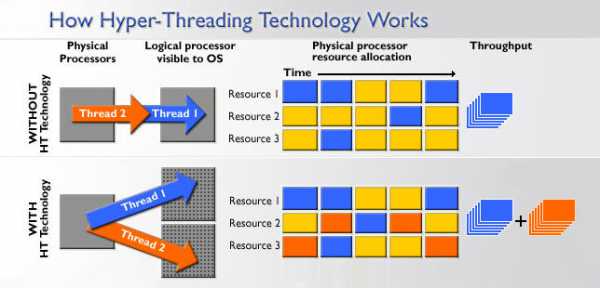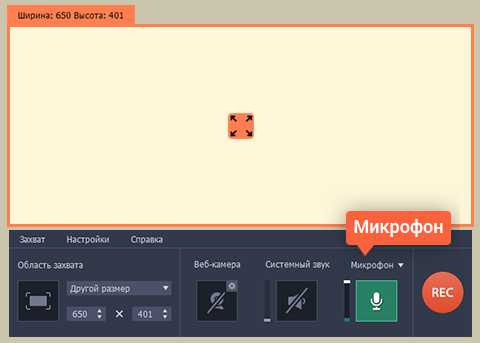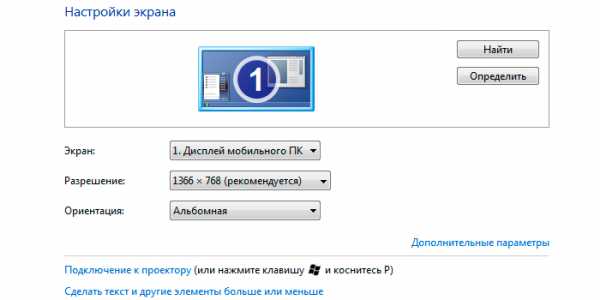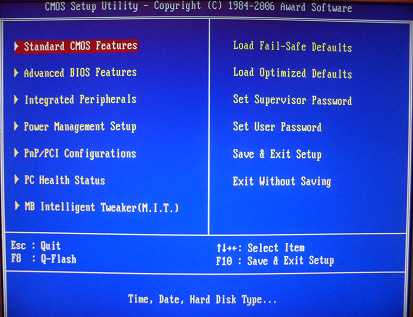Микрофон на iphone 6 как почистить
Как почистить динамик, микрофон и другие элементы iPhone от грязи и пыли: инструкция для моделей 4, 4s, 5, 5s, 6, 6s
В каком бы чехле или футляре ни находился iPhone, полностью защитить его от пыли и посторонних частиц невозможно. Рано или поздно его нужно будет почистить, вернуть ему первоначальный блеск. Далее расскажем вам, как правильно почистить динамик, микрофон и другие компоненты Айфон 4, 4s, 5, 5s, 6, 6s.
Зачем самостоятельно чистить iPhone
Согласитесь, обращаться в сервис-центр и отдавать деньги за очистку iPhone не всегда верно. Одно дело, если внутрь попала не просто влага, а липкая жидкость вроде сладкого кофе — и другое дело, когда микрофон, гнездо для наушников, динамик и т. д. запылился. Очистка этих отверстий и углублений не требует разборки гаджета.
 Например, Lightning-разъём не проблема почистить зубочисткой
Например, Lightning-разъём не проблема почистить зубочисткой Что можно почистить
Почистить на iPhone можно:
- динамики;
- микрофоны;
- разъём для наушников;
- интерфейсное гнездо, к которому подключается «зарядка» или USB-порт компьютера;
- лоток SIM (требует особой осторожности);
- общая чистка корпуса iPhone.
Особо хочется сказать о главном разъёме. В старых моделях iPhone (до поколения 4x) это классический 30-контактный разъём, отдалённо напоминающий оригинальные интерфейсы мобильных Siemens, Nokia, Samsung (серия SGH) 2000-х гг. выпуска. В новых (начиная с 5x) это разъём типа Lightning — упрощённый и более скоростной интерфейс.
В качестве руководства к действию — очистка от пыли и грязи именно микрофонов и динамиков на iPhone. Внимание! Перед любой чисткой выключите iPhone и отсоедините все кабели.
Как чистить iPhone самому
Общая пошаговая инструкция по очистке iPhone заключается в следующем.
- Подготовьте средства и материалы для чистки.
- Выключите iPhone и отключите зарядное устройство (или USB-кабель) и наушники, если они были подключены.
- Переверните iPhone так, чтобы чистящее средство туда не затекло.
- Нанесите небольшое количество чистящего средства на ткань или салфетку и тщательно протрите загрязнённые места. В случае использования заострённых предметов для извлечения застрявших частичек действуйте очень осторожно.
Не переусердствуйте! Лишнее чистящее средство может протечь внутрь и на несколько дней или недель нарушить работу гаджета. Известны случаи, когда, например, кнопки регулятора громкости заливали спиртом, а одна из них после такой чистки нажималась сама собой несколько дней — частицы попадали на токопроводящие дорожки кнопки и служили проводником, работая не хуже замыкающей мембраны самой кнопки.
Чистка микрофонов
На современных моделях iPhone, начиная с 5x, не менее трёх микрофонов (ранее было всего два). Применение более одного микрофона, как известно, позволяет более эффективно бороться с зашумленностью улиц, развлекательных центров, кинотеатров и прочих общественных мест во время разговора.
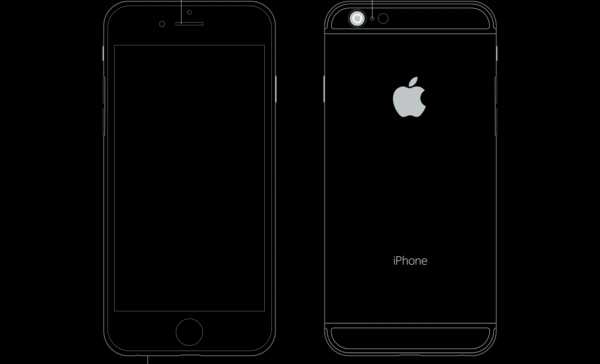 Один расположен спереди, другой — сзади, третий — внизу
Один расположен спереди, другой — сзади, третий — внизу Микрофоны чистятся с помощью зубной щётки, зубочистки или ватных палочек, пропитанных спиртом. Действуйте осторожно — зубочистка или щетина зубной щётки может повредить мембрану микрофона. Можно применить продувку — в режиме всасывания.
Как почистить динамик и интерфейсное гнездо iPhone (4, 4s, 5, 5s, 6, 6s)
Динамики iPhone расположены внизу, рядом с разъёмом интерфейса Apple iGadget — он сходен для всех iPhone и iPad и служит для подключения «зарядки» и ПК.
 Можно использовать любые подручные средства, включая зубочистки
Можно использовать любые подручные средства, включая зубочистки Чистится так же, как и микрофоны. Последние модели iPhone имеют динамики, защищённые не сеткой, а рядами отверстий — но это не меняет подхода к их прочистке.
Чем обычно чистят Айфон и другие гаджеты
Самое лучшее средство для очистки — это медицинский спирт (полностью очищенный этанол). Им чистят как внешние части корпуса, так и внутренние детали и узлы. А вот бензин, ацетон, дихлорэтан и т. д. — портят пластик, из которого делается большинство деталей корпуса, например, задние сменные панели смартфона. Нередки случаи, когда Android-смартфон оказывался без логотипов, с попорченным матовым/ребристым покрытием, полностью утратившим свой товарный вид. Гаджеты Apple, конечно, изготавливаются из высокопрочного и качественного композита, а на экране и на объективе камеры используется самое настоящее стекло, испортить всё это можно разве что поцарапав их. Экран iPhone имеет специальное покрытие, отталкивающее жир — не используйте для его очистки любые растворители и агрессивные ткани. Последние могут привести к появлению большого количества мельчайших царапин.
Не пользуйтесь любыми средствами в распылителях — струя мелких капелек, вырывающаяся из пульверизатора, загонит их глубоко под корпус. Опасность для гаджетов представляет и нашатырный спирт (аммиачная вода).
Что касается материала, то для крупных частей подойдёт любая чистая тряпка без ворса (не синтетическая, если вы всё же решили воспользоваться другим растворителем, отличным от спирта), а вот чтобы почистить отверстия для микрофона или динамиков — тут без ватных палочек или зубочистки не обойтись.
Внимание! При чистке отверстий динамиков, микрофона и разъёмов переворачивайте устройство так, чтобы чистящее средство в них не затекало! Любой растворитель может легко повредить мембраны динамиков и микрофона.
Не рекомендуется пользоваться разными гелями, бытовыми моющими средствами (типа Domestos), влажными салфетками — исключая салфетки для чистки оптики — и т. д. В качестве обтирочной ветоши не должна быть бумага — она сильно «пылит».
Будьте осторожны с иглой — ею можно легко проткнуть динамик или микрофон и лишиться звука. Если используете её — тщательно контролируйте свои действия.
Не следует использовать водосодержащие растворители — к ним относится пропитка влажных салфеток. Вода, попав внутрь в виде любой смеси, нарушит его работу. Пользуйтесь летучими жидкостями, легко растворяющими кожный жир с вашими повседневными загрязнениями, независимо от их природы.
Не используйте электризующиеся ткани, например, натуральные шерсть и шёлк. Статическое электричество, попав на выводы Lightning-разъёма, приводит к пробою контроллера интерфейса — iPhone от этого может перестать заряжаться и/или соединяться с ПК (смотря на какие выводы разъёма оно попало).
Продувка труднодоступных мест помогает удалить лишь пыль и соринки. Пылесос или компрессор должен работать в режиме всасывания — не используйте его для чистки iPhone в режиме выдувания, а также не применяйте баллоны со сжатым воздухом, ибо это может загнать частицы внутрь. Сервис-центры применяют специальные вакуумные мини-пылесосы — они используются для очистки как ноутбуков, так и гаджетов. На въевшуюся грязь и различные липкости продувание не подействует — в последнем случае, если жидкость проникла глубоко и застыла в виде липкости, поможет лишь разборка iPhone и чистка его обычным спиртом.
Другие способы чистки
Пытливому человеку на ум может прийти что угодно — даже использование крема, чистящего микропоры на лице, для очистки таких мелких отверстий, как микрофонные, на своём iPhone. Но это связано с риском загнать «чистящее вещество» глубоко в устройство, перекрыв данное отверстие.
Самый действенный способ — это полная очистка, сочетающаяся с разборкой гаджета. Но эту процедуру лучше поручить «спецам», работающим с гаджетами Apple. В арсенале у них есть и полироли, специальные шлиф-пасты и прочие экзотические средства, помогающие вернуть первоначальный блеск экрану и корпусу iPhone.
Видео: универсальный способ чистки Айфона с помощью зубной щётки
Прочистить микрофон или динамики в iPhone — задача не из трудных. У вас всё получится!
- Автор: Георгий Кулешовский
dadaviz.ru
Как почистить динамик на iPhone 6? Простой способ
iPhone 6 - это проблемный смартфон в плане звука. Часто пользователи жалуются на плохой звук. Такими сообщениями обычно кишат разные форумы. Иногда достаточно просто продуть динамик, а иногда слабый звук является следствием недоработки ПО и устраняется программно. Но чаще всего динамик нуждается либо в чистке, либо в замене. Поэтому важно знать, как почистить динамик на iPhone 6. Это вполне может вернуть вашему смартфону прежнее качественное звучание.

Причины плохого звучания из динамика
Причин может быть несколько. Если на телефон разлилась вода, то плохой звук из динамика - это вполне логичное последствие. Также динамик мог забиться пылью, а еще хуже - песком. Поэтому вспоминайте, не выпадал ли девайс на песок на каком-нибудь пляже.
Стоит отметить, что айфоны имеют специальную металлическую сетку над динамиком. Она служит защитой, однако в процессе эксплуатации засоряется естественным образом.
Редко причиной становится программное обеспечение. На форумах есть сообщения о том, что проблема тихого звучания была решена после обновления программного обеспечения. Так что для начала просто попробуйте установить более свежее ПО или, если его еще нет, откатитесь на предыдущую iOS. Если это не поможет, тогда читайте далее статью, которая расскажет, как почистить динамик на iPhone 6. Старайтесь придерживаться советов.
Что нужно для чистки?

Нам понадобятся всего 2 ингредиента или инструмента:
- Кисточка с жестким ворсом. Если вы найдете кисточку с мягким ворсом, то ничего страшного. Просто обрежьте ворс, в основании щетины он будет твердым. Такой нам идеально подойдет. Можно использовать ватную палочку, но она хуже в плане эффективности.
- Какая-нибудь жидкость с содержанием спирта. Это может быть одеколон или сам спирт. Доступно использовать бензин для зажигалок (высокой очистки).
Все это есть почти в любом доме. Приготовьте кисточку и жидкость. Допустим, это будет бензин.
Как почистить динамик на iPhone 6? Инструкция
Наливаем бензин в какую-нибудь маленькую емкость. Налить нужно совсем чуть-чуть. Главное, чтобы кисточку можно было макнуть в бензин и увлажнить, не более. Нельзя допускать, чтобы бензин капал с кисточки.

Увлажняем кисточку и очень аккуратно обрабатываем сетку динамика. Разбирать телефон и доставать сетку не нужно. Просто увлажняете сетку телефона в собранном виде с помощью кисти. Проделайте эту процедуру несколько раз и весьма тщательно. После второй-третьей чистки кисточкой визуально вы увидите, что динамик стал гораздо чище.
После этого просто вытирайте остатки бензина с сетки для динамика и с телефона с помощью салфетки. Теперь смартфон должен работать лучше. Проверьте, стало ли лучше слышно собеседника. Если нет, тогда придется чистить изнутри. Для этого понадобятся специальные инструменты. Как минимум, нужна отвертка-звездочка, которая есть только у людей, занимающихся ремонтом телефонов и мелкой электроники. Также нужны навыки разборки и сборки смартфонов, ведь при снятии крышки корпуса можно случайно порвать шлейф. Поэтому если вы не знаете, как почистить динамик на iPhone 6 изнутри, то лучше не лезть внутрь, а отдать телефон в ремонт.

Хотя обычно помогает самая простая внешняя чистка с помощью жесткой кисти и спиртосодержащего раствора.
Как не нужно чистить?
Некоторые пользователи не знают, как почистить динамик на iPhone 6, и пытаются сделать это зубной щеткой, но делать этого не нужно. Зубная щетка очень жесткая и с длинными ворсинками, поэтому она может повредить сетку, что позже может привести к засорению самого динамика.
Также желательно использовать спиртовые растворы, а не сам спирт. Хотя и последний тоже подойдет. Но ни в коем случае не используйте воду. Вода поддается окислению и не является обезжиривающим средством. Спирт и растворы на его основе обезжиривают поверхность и не поддаются окислению, из-за чего идеально подходят для чистки.
Как вариант, смело можно использовать одноразовые спиртовые салфетки, которые предназначены обычно для рук. Но смотрите, чтобы кусок салфетки не остался на сетке динамика. Также не используйте салфетки без спирта, ведь большинство влажных салфеток сейчас не содержат его, хотя и они тоже немного обезжиривают поверхность. Некоторые пользователи пытаются сделать это с помощью зубочистки. Не применяйте ее для чистки смартфонов, причем неважно, как. Почистить динамик на iPhone 6 в домашних условиях с помощью зубочистки не получится. Вы просто сломаете сетку, которая и без того прочной не является.
Теперь вы знаете, как почистить динамик на iPhone 6 S и других моделях.
Как не допускать засорения динамика?
Ничего нового посоветовать в этом плане нельзя. Стандартные советы по уходу за смартфоном подойдут. Просто не разливайте на него воду, не кидайте в песок и пытайтесь не ронять вообще. В любом случае рано или поздно динамик засорится, и собеседника снова будет плохо слышно, как бы хорошо вы ни следили за состоянием своего смартфона. Но теперь вы знаете, как почистить динамик на iPhone 6 plus в домашних условиях, и никакие засоры вам не страшны. Используйте этот способ и рекомендуйте друзьям.
fb.ru
Не работает микрофон iphone – Исправляем
Если не работает микрофон iphone, много важных звонков будут пропущены. Например, человек не слышит вас во время телефонного разговора, или в чате FaceTime, и т. д. Кроме того, при записи видео, звука не будет. Как избавиться от этой назойливой проблемы? Есть несколько способов, чтобы это исправить, все довольно просто, в том числе перезагрузка вашего iPhone, чистка микрофона и наушников, а также обновление программного обеспечения. Без дальнейших церемоний, давайте перейдем к решениям.
Смотрите также: 5 новых способов, чтобы улучшить срок службы батареи iPhone
Проверка Микрофона
Прежде чем мы пойдем дальше, по пытаясь сделать какое какие действие по устранению неполадок, вначале проверьте ваш микрофон в iPhone. Существуют различные способы сделать это.
Используясь Голосовыми Заметками
- Открыть голосовые заметки приложения, которое вы можете найти на главном экране.
- Убедитесь, что ваши пальцы не прикрывают микрофон.
- Нажмите на значок записи (красный круг) и попробуйте говорить. Как только вы закончите записывать свой голос, нажмите на красную кнопку.
- Теперь, воспроизведите голосовую запись, нажав на значок воспроизведения рядом с красной кнопкой. Убедитесь, что вы можете услышать ваши собственные записи голоса четко.
Сири
Попробуйте получить доступ к Siri и спросить что-то. Нажмите кнопку домой немного дольше, пока Сири не появится. Попробуйте поговорить с Siri и задать ей что нибудь. Если Siri не ответит правильно на ваш запрос или вопрос, повторите попытку громче.
Использование камеры приложения или FaceTime
Вы также можете использовать функцию видео в приложении камеры или FaceTime, чтобы сделать запись аудио. Запустите приложение камеры и установить его на видео. Затем запишите свой голос и воспроизведите, чтобы проверить, если вы можете услышать ваш голос четко или нет.
Удалить Чехол Для IPhone
Попробуйте удалить ваш чехол на iPhone, протектор экрана, и остальное, что может закрывать динамики и микрофон на iPhone. Проверьте работает микрофон в iphone после вышеупомянутых шагов.

Отключение Шумоподавления
Шумоподавления — это полезная функция, которую вы можете найти в iPhone. Это может помочь уменьшить окружающий шум, когда вы делаете телефонный звонок. Чтобы отключить его, перейдите в настройки и нажмите. Затем выберите доступность, прокрутите вниз и вы найдете »Телефон шумоподавления». Если вы видите зеленую кнопку рядом с ним, просто нажмите на неё, чтобы выключить.
Перезагрузить IPhone
Процесс перезагрузки может убрать приложения, которое имеет ошибку или зависли. Во многих случаях проблема не работает микрофон iphone, может будет решена перезагрузкой устройства. Для этого нажмите и удерживайте кнопку «сон/пробуждение» до появления красного слайдера и слайд вправо, чтобы выключить. Подождите несколько секунд, затем снова включите, нажав на ту же кнопку, пока не увидите логотип Apple.

Очистите Микрофон
Если есть пыль или грязь, закрывающие ваш микрофон на iPhone, это может повлиять на качество звука, записанный с помощью микрофона. Она может блокировать звук, мешая ему добраться до микрофона. Вы можете очистить его от пыли, с помощью кисточки или салфетки. Кроме того, вы можете использовать зубочистку или иглу, чтобы очистить от грязи, но делайте это аккуратно и бережно.
Проверьте Разъем Для Наушников
Снимете аксессуар для наушников с iPhone и убедитесь, что нет ничего внутри разъема для наушников. Вы можете очистить его, чтобы убедиться, что нет грязи или пыли, которая блокирует его. Используйте те же средства, которые мы уже упоминали в решение “Очистите микрофон”.
Проверьте Настройки Микрофона в IPhone
Если проблема происходит только при использовании определенных приложений, проверьте настройки вашего микрофона в iPhone. Убедитесь, что приложения имеют разрешение на доступ к микрофону. Откройте настройки >> приватность >> нажмите на микрофон.
Обновление iOS
Проверьте, есть ли новое обновление для iOS на вашем iPhone. Перейдите в Настройки >> Общие >> обновление программного обеспечения. Если есть новое обновление iOS, рекомендуется скачать его. Этот способ может помочь вам решить проблему с неработающим микрофонам в iPhone. Чтобы получить обновление, просто нажмите на кнопку “установить” в окне обновления программного обеспечения.
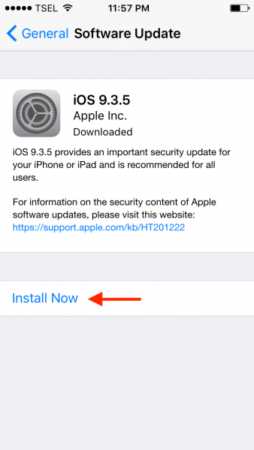
Сброс Всех Настроек
Если вы сделали всё вышеуказанное, но нечего не помогло, и не работает микрофон iphone, попробуйте сброс всех настроек. Этот способ позволит сбросить все настройки на вашем iPhone, включая настройки микрофона. Шаги настолько легки. Нажмите настройки >> Общие >> прокрутите вниз и выберите сброс. Затем выбрать сброс всех настроек. Вам может потребоваться ввести пароль, прежде чем продолжить процесс. Затем нажмите «сбросить все настройки» на всплывающем окне.
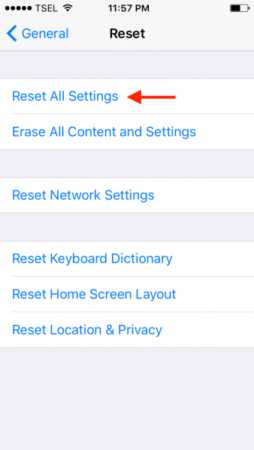
Стереть IPhone
Если сброс всех настроек не исправило вашу проблему с микрофоном, попробуйте стереть ваш iPhone. Эта способ позволит не только сбросить все настройки iPhone, а также приложения и содержимое внутри. Поэтому рекомендуется создать резервную копию ваших данных перед началом процесса. Чтобы стереть iPhone, перейдите в Настройки >> Общие >> сброс >> сбросить всё содержимое и настройки >> ввести пароль >> на всплывающем окне, нажмите стереть iPhone.
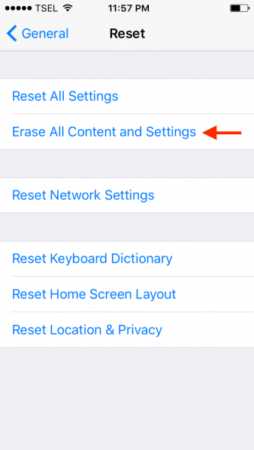
Восстановление IPhone
Вы можете восстановить ваш iPhone к заводским настройкам через iTunes. Вам понадобится компьютер, чтобы сделать этот метод, а также хорошее соединение с Интернет. Вот несколько шагов:
- Убедитесь, что у вас установлена последняя версия iTunes.
- Подключите iPhone к Mac/ПК.
- Запустите iTunes.
- Нажмите восстановить iPhone в сводной панели.
- Нажмите кнопку восстановить, чтобы подтвердить ваше действие.
- Ждите когда процесс будет завершен.
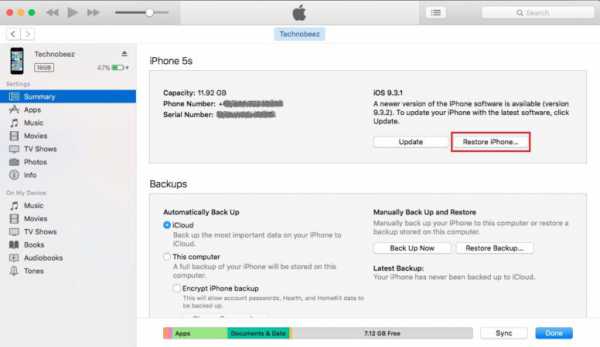
Эти решения проблем эффективны на iPhone 4, iPhone 4S, iPhone 5, iPhone 5 c, iPhone 5S, iPhone 6, iPhone 6 плюс, iPhone 6S и картинки 6S плюс, iPhone SE, iPhone 7 и iPhone 7 плюс.
Если у iPhone не работает микрофон, даже если вы перепробовали все решения, которые мы перечислили выше, обратитесь в компанию Apple или посетите один из магазинов.
Если статья<< Не работает микрофон iphone >> была вам полезна поделитесь ей в социальных сетях.
kazizilkree.ru